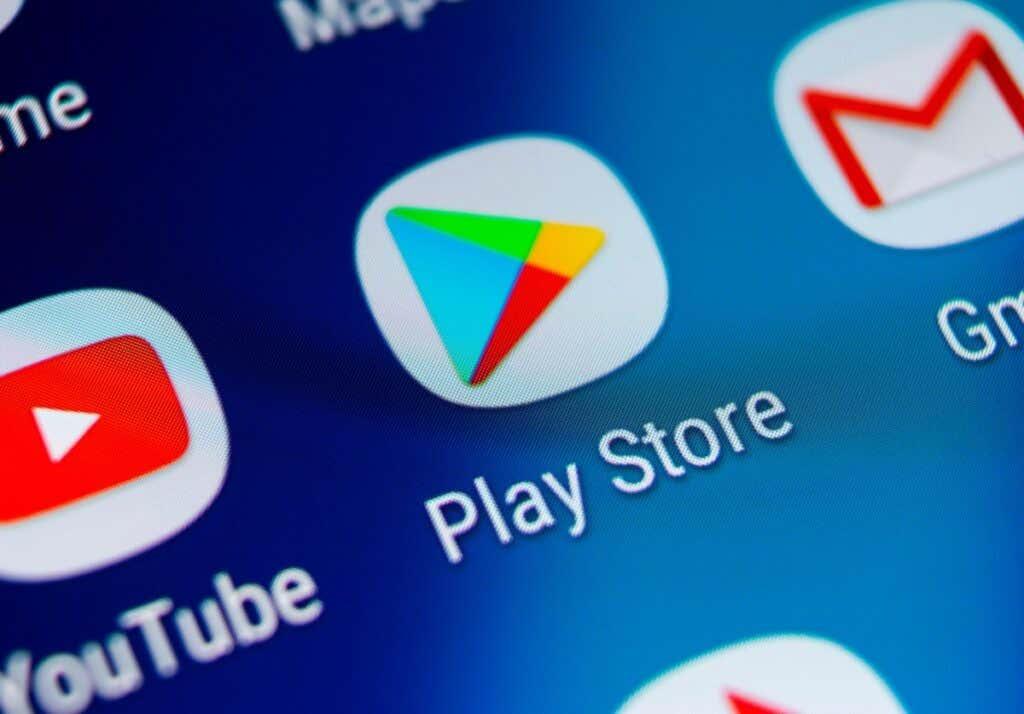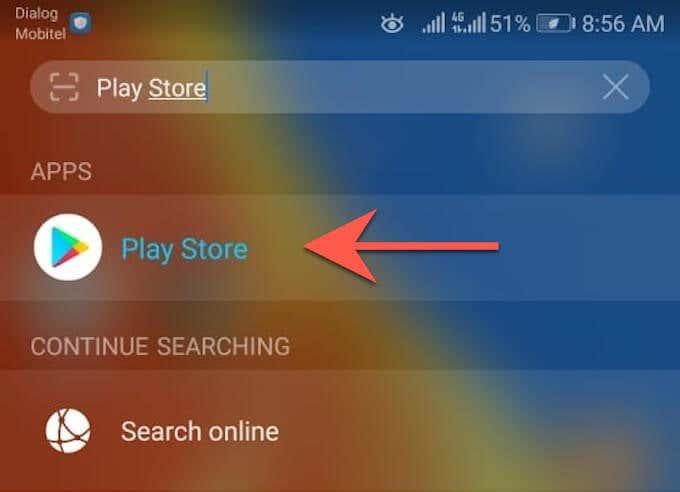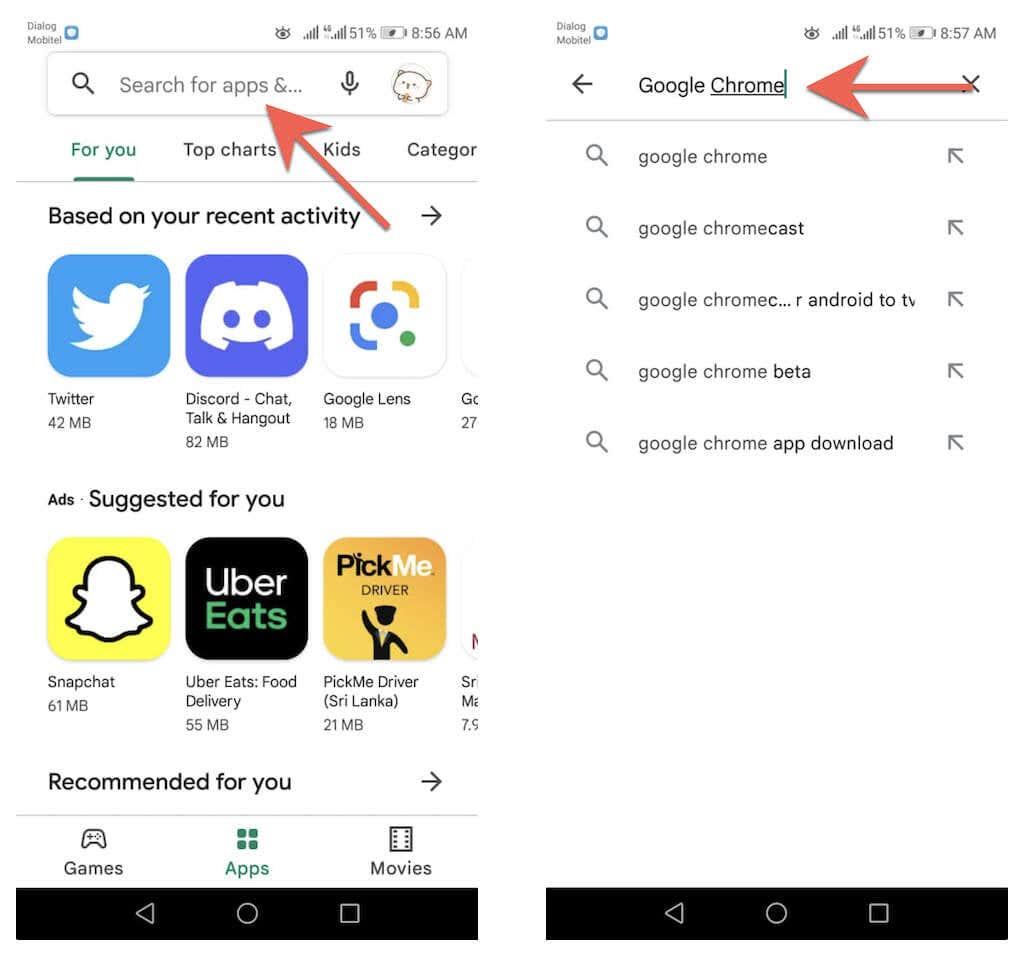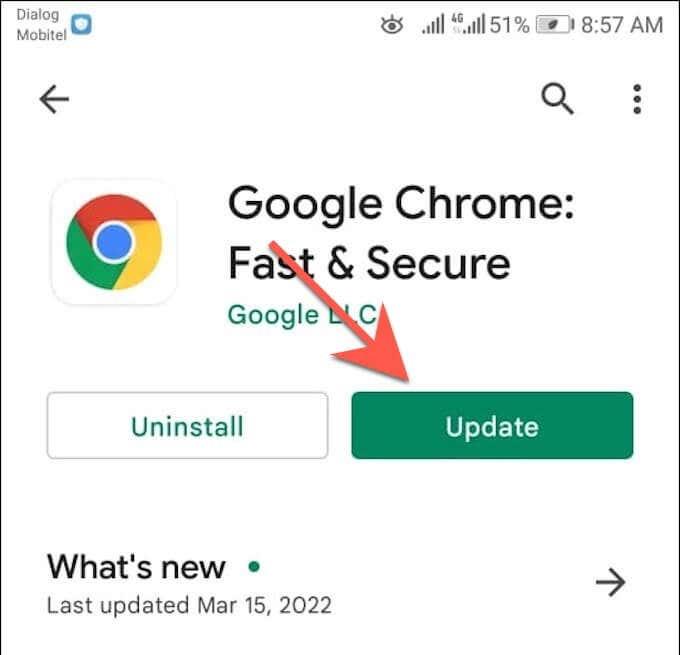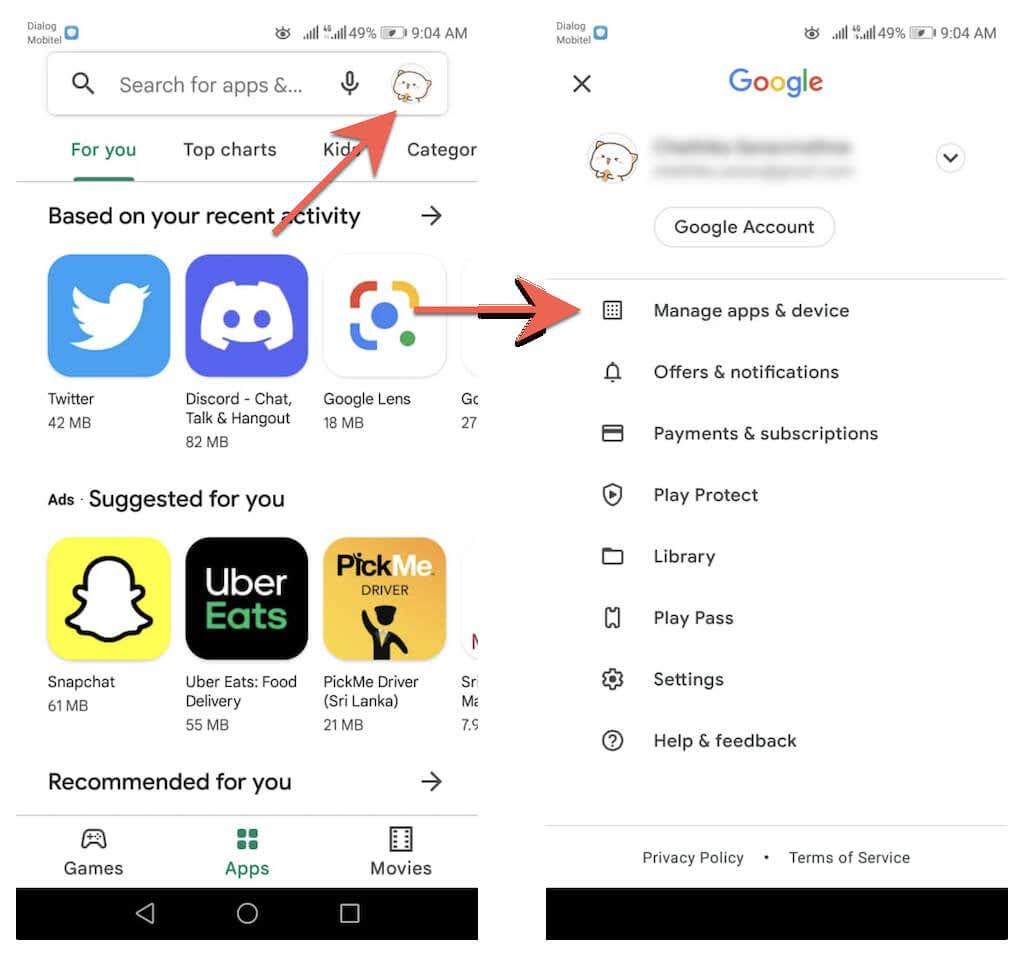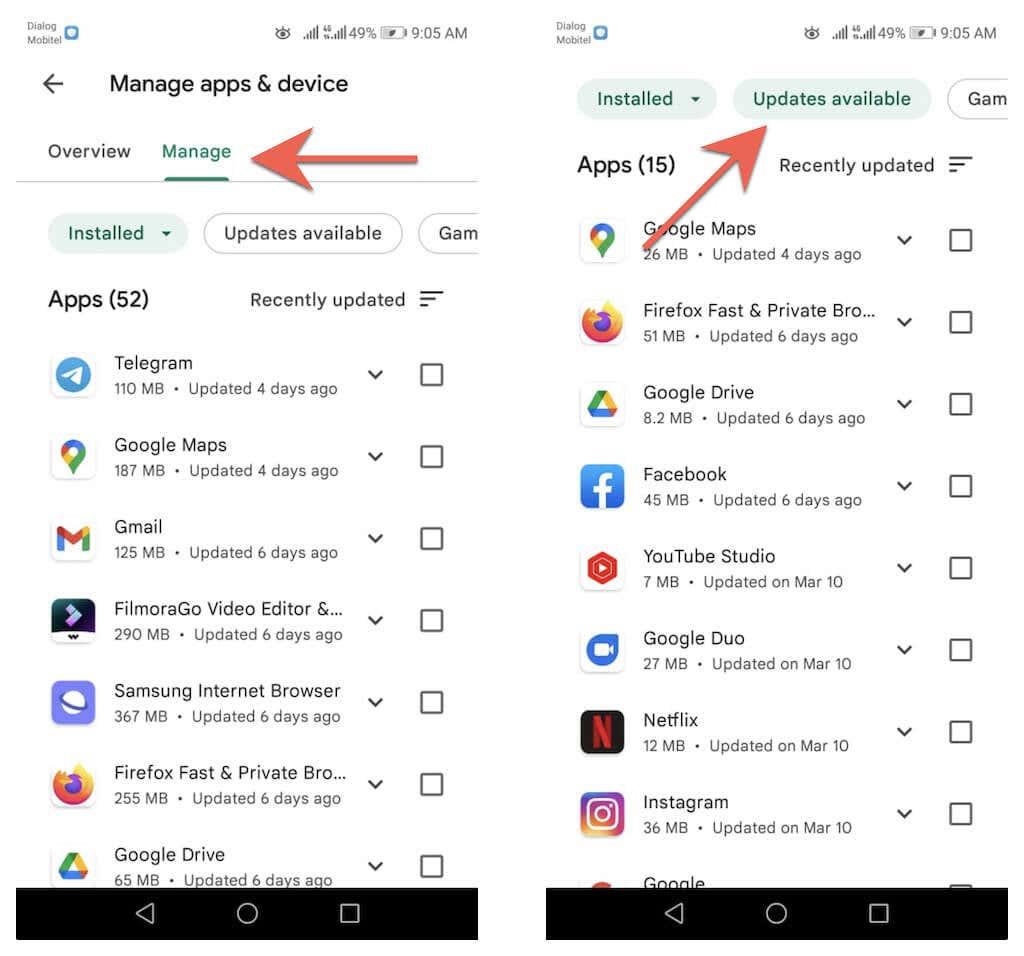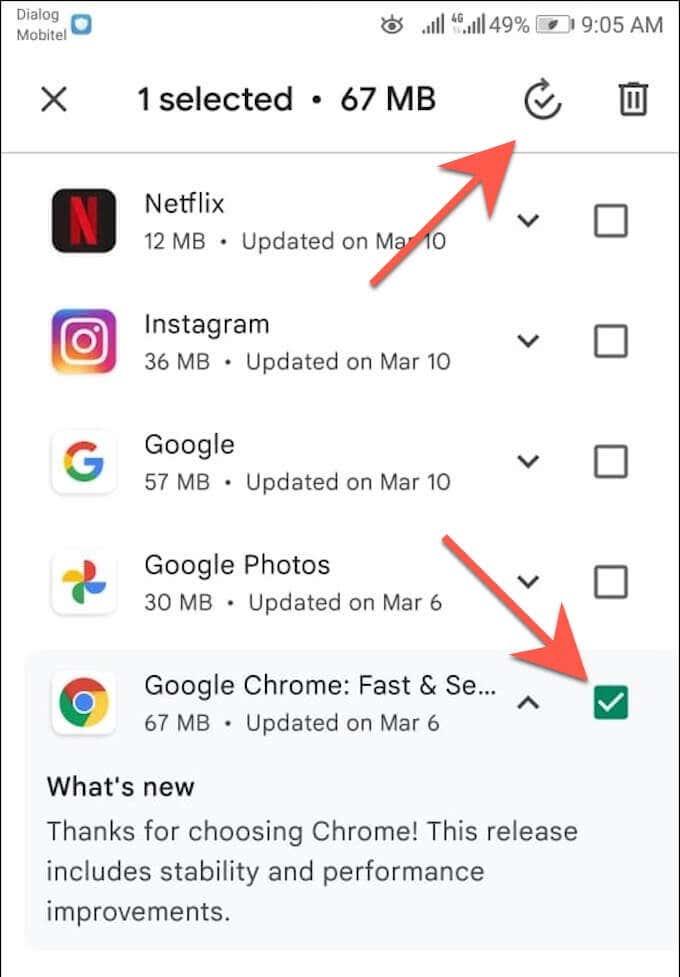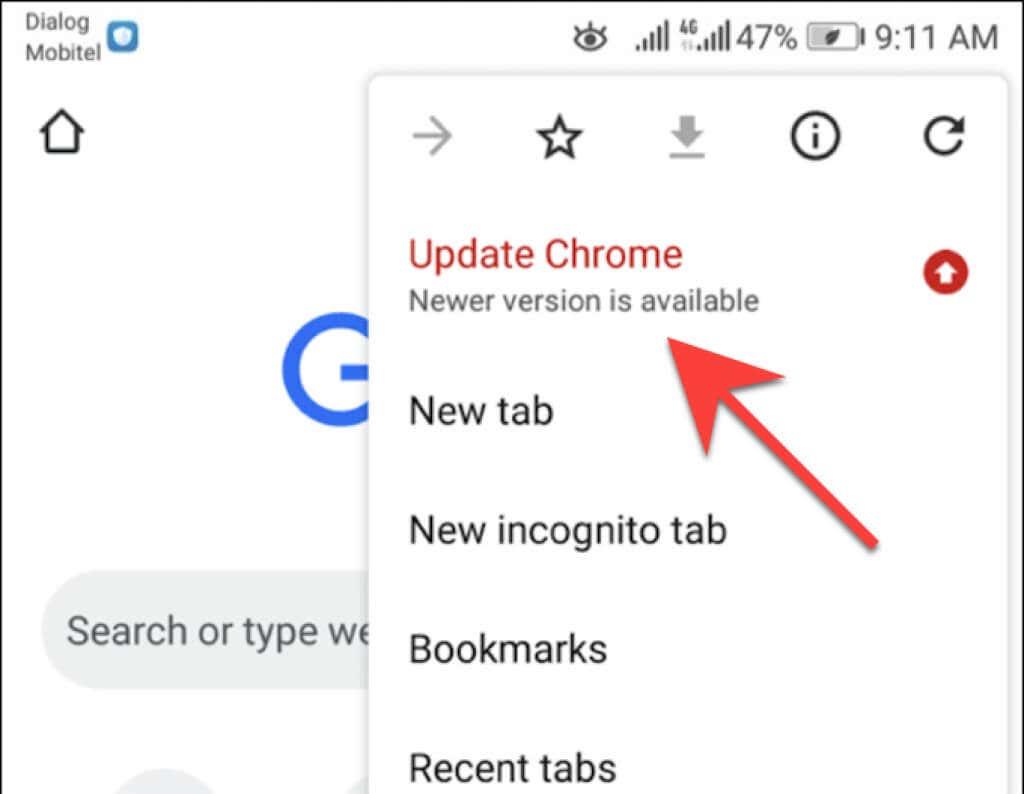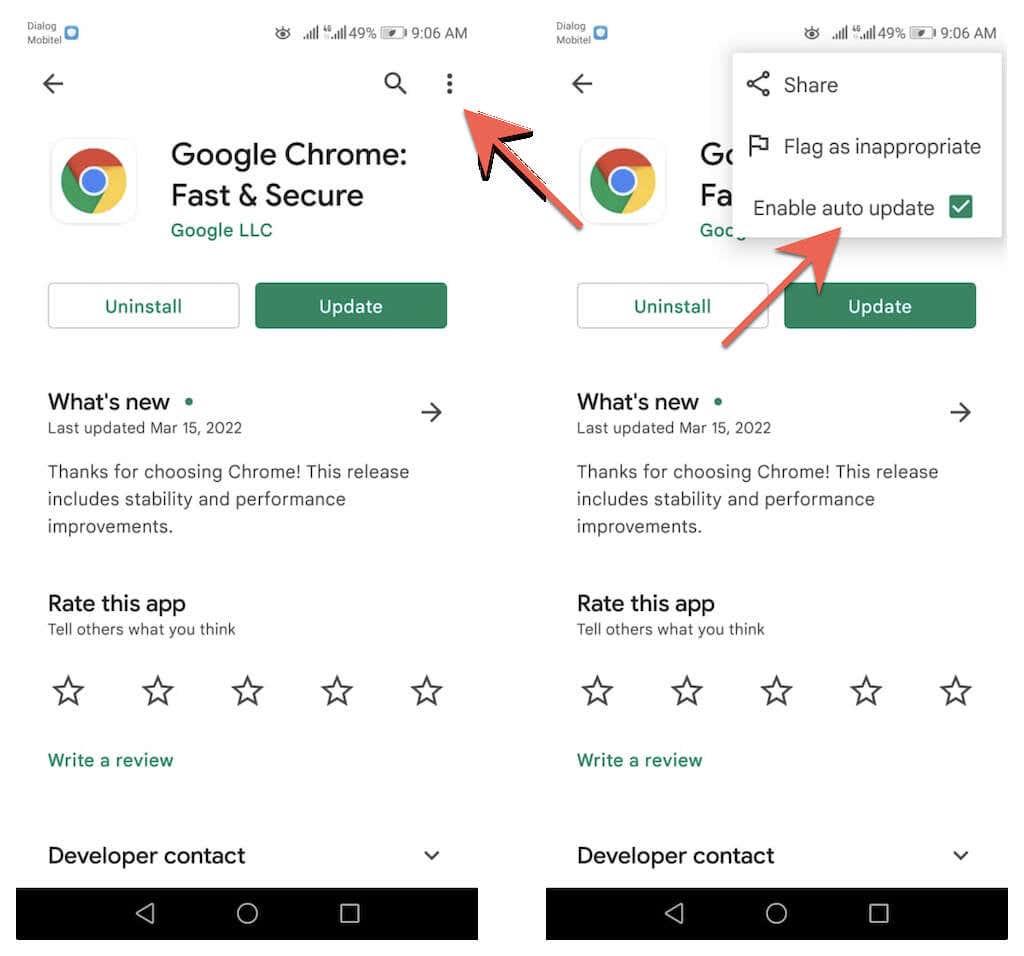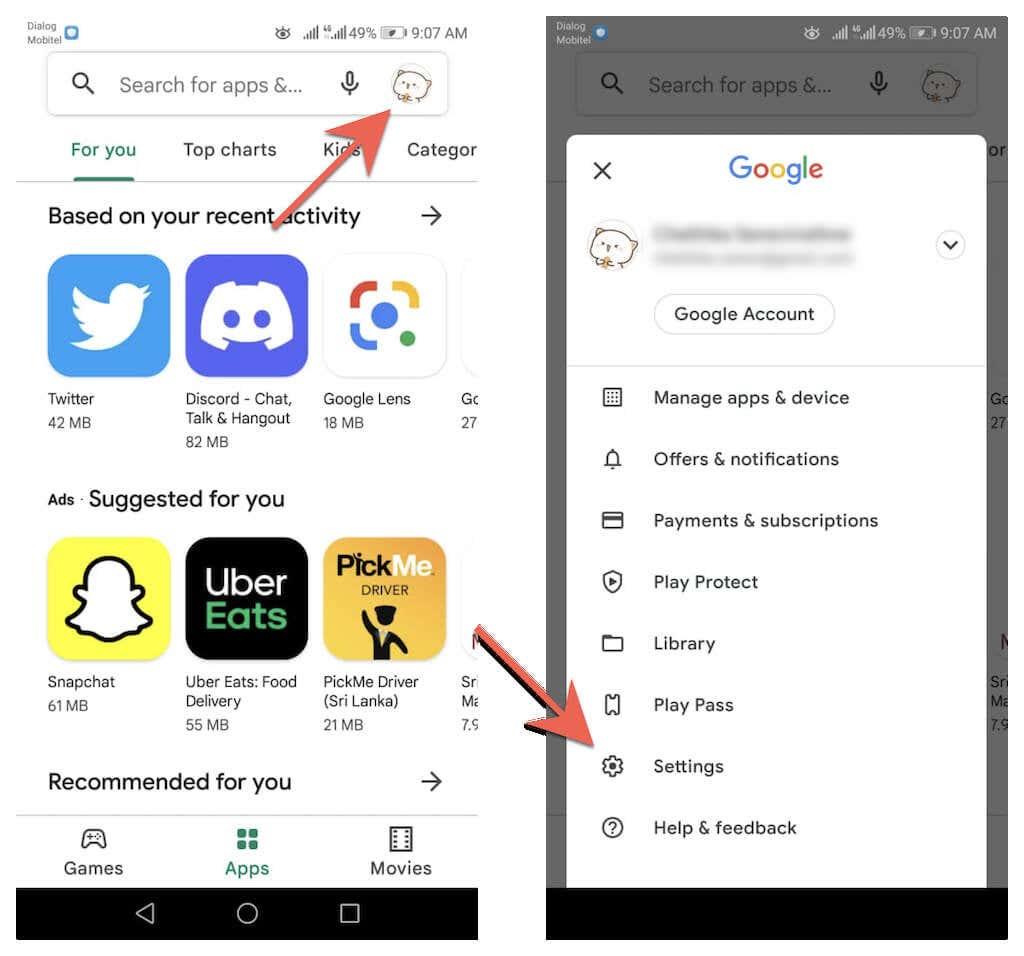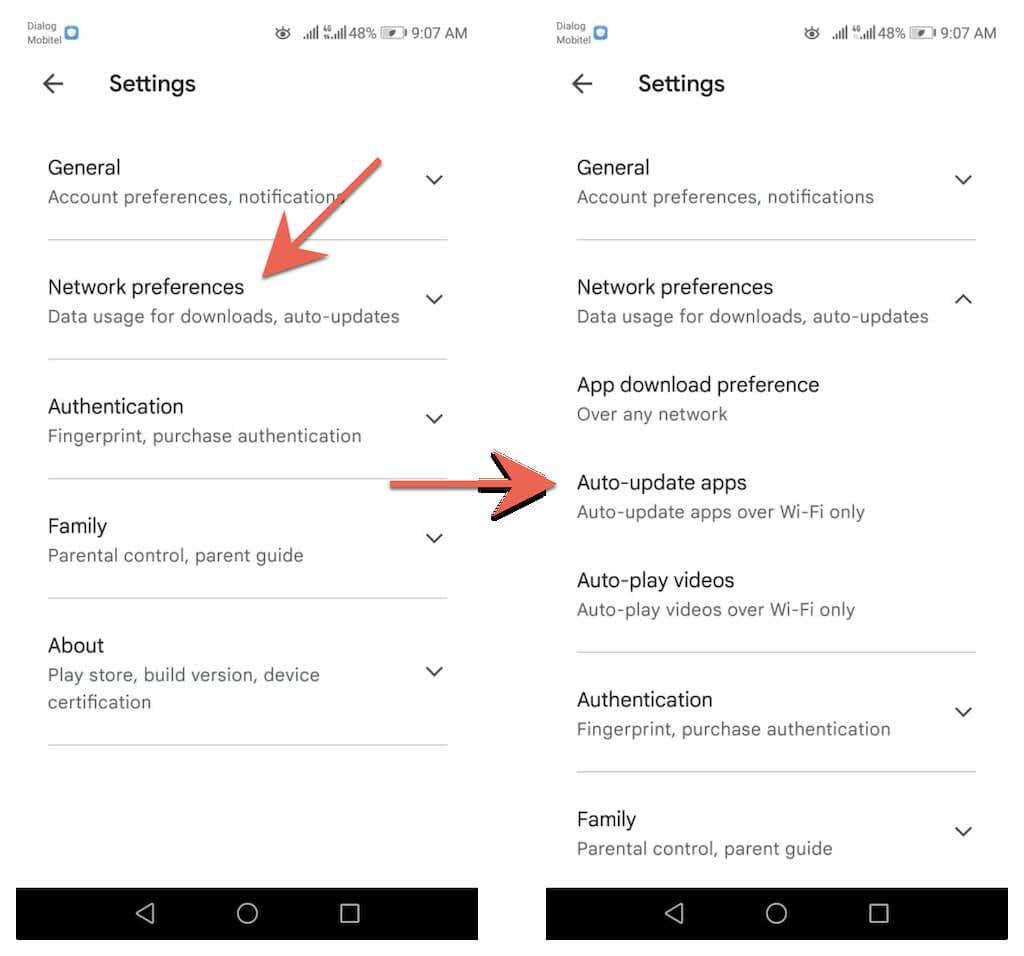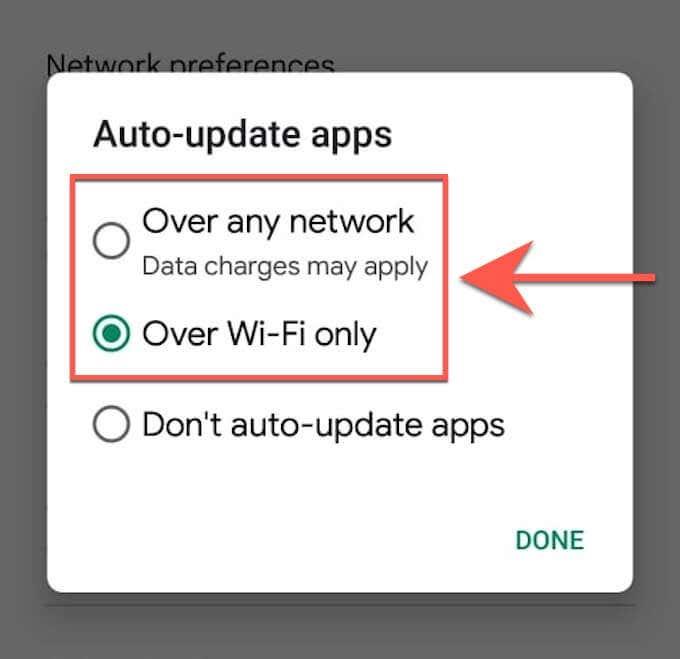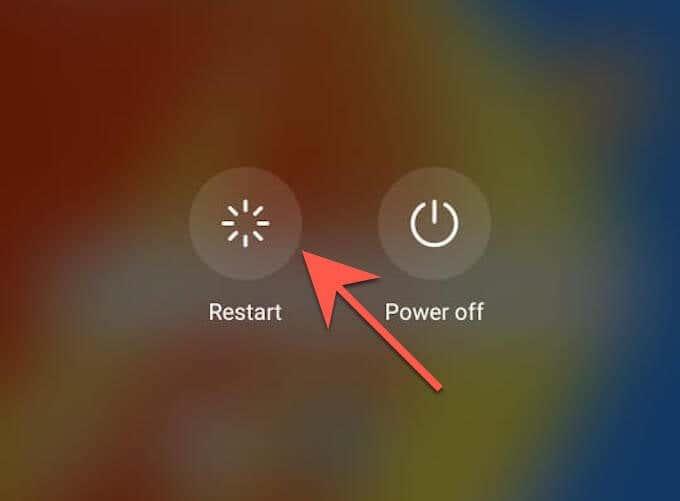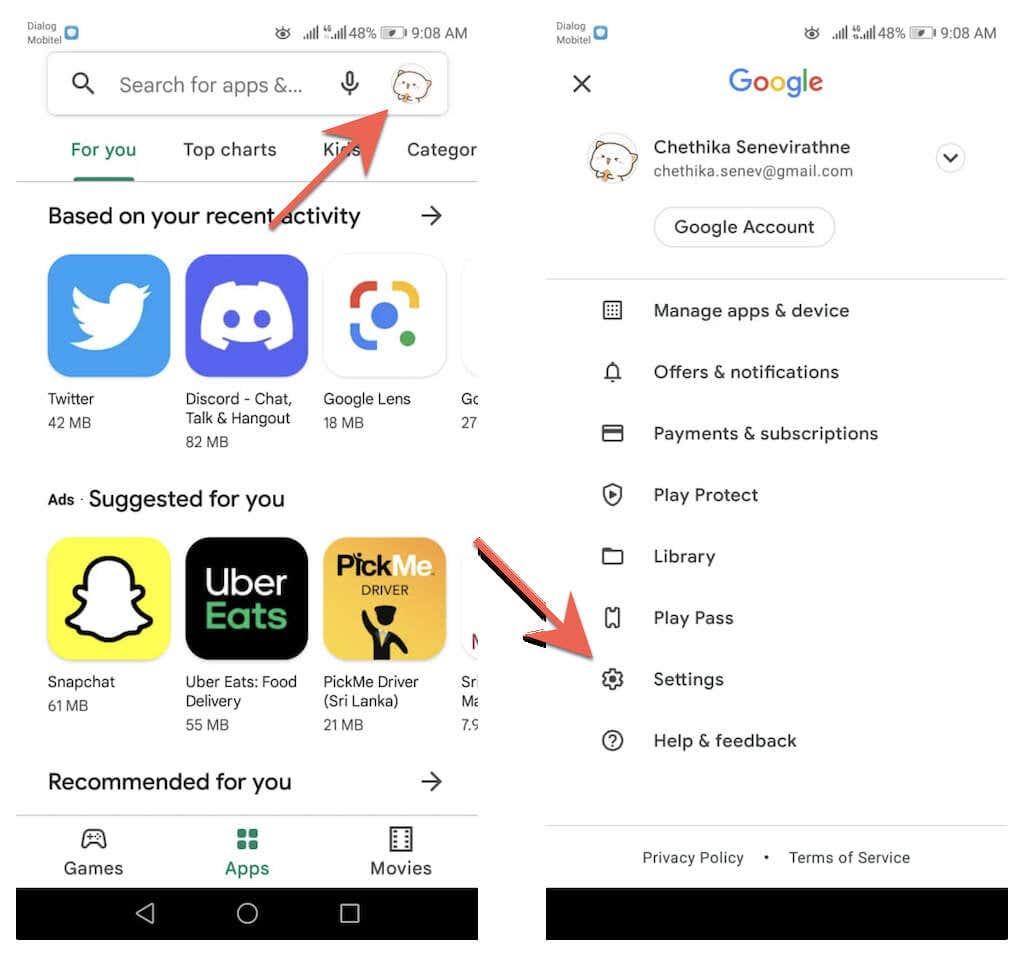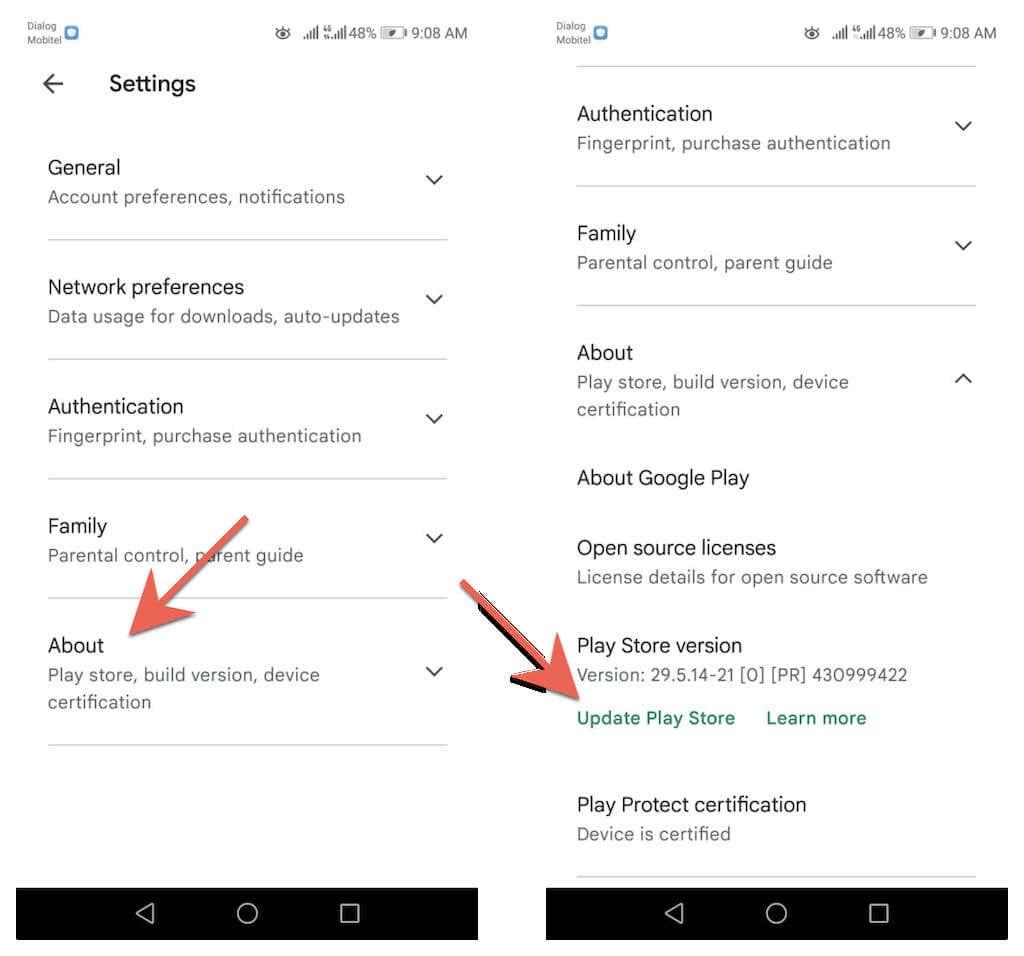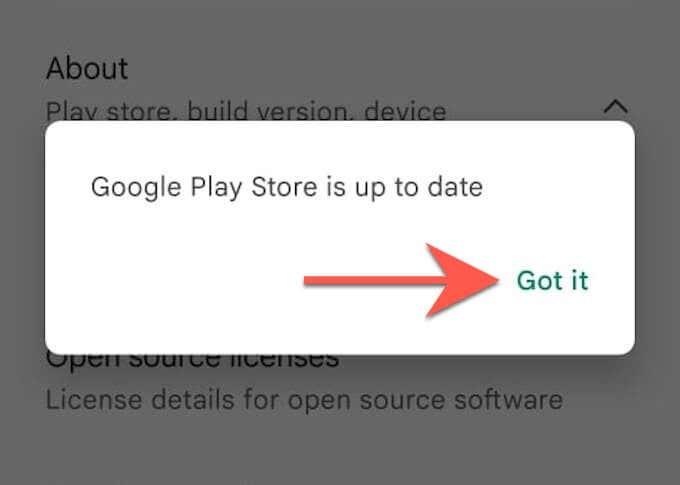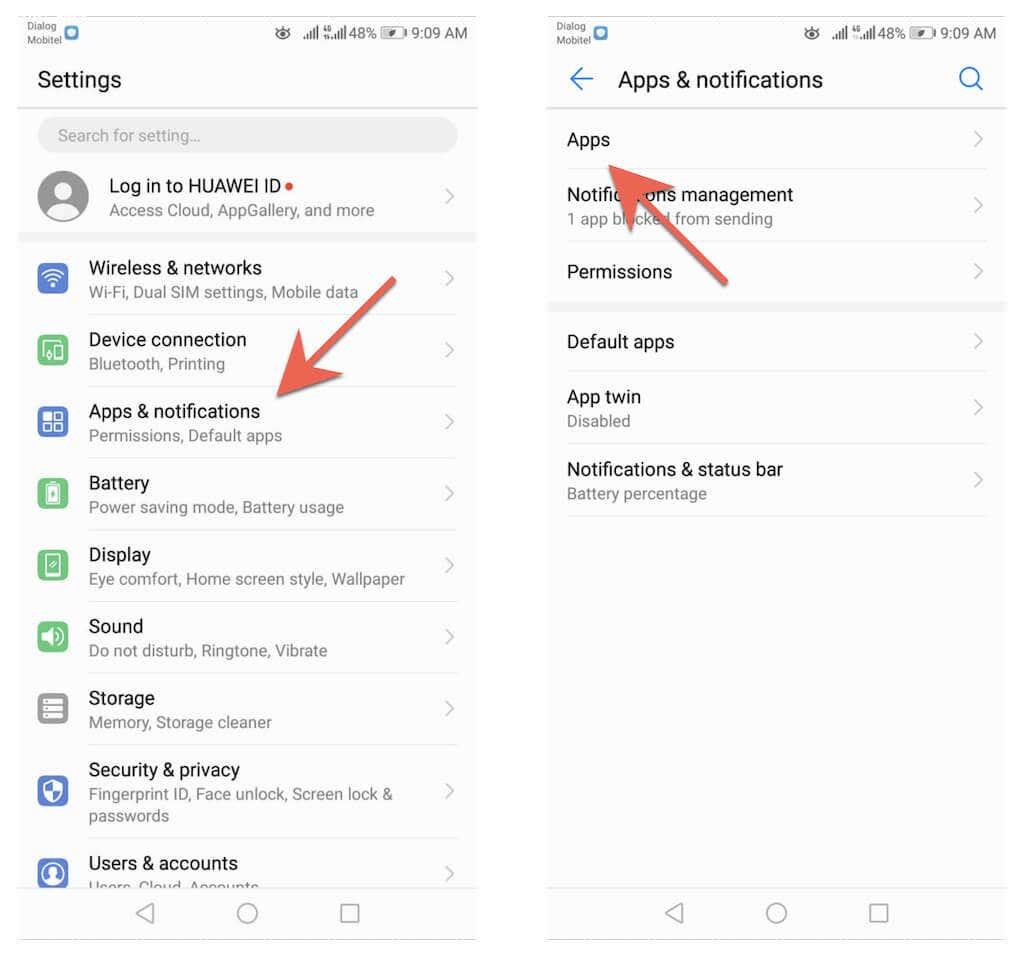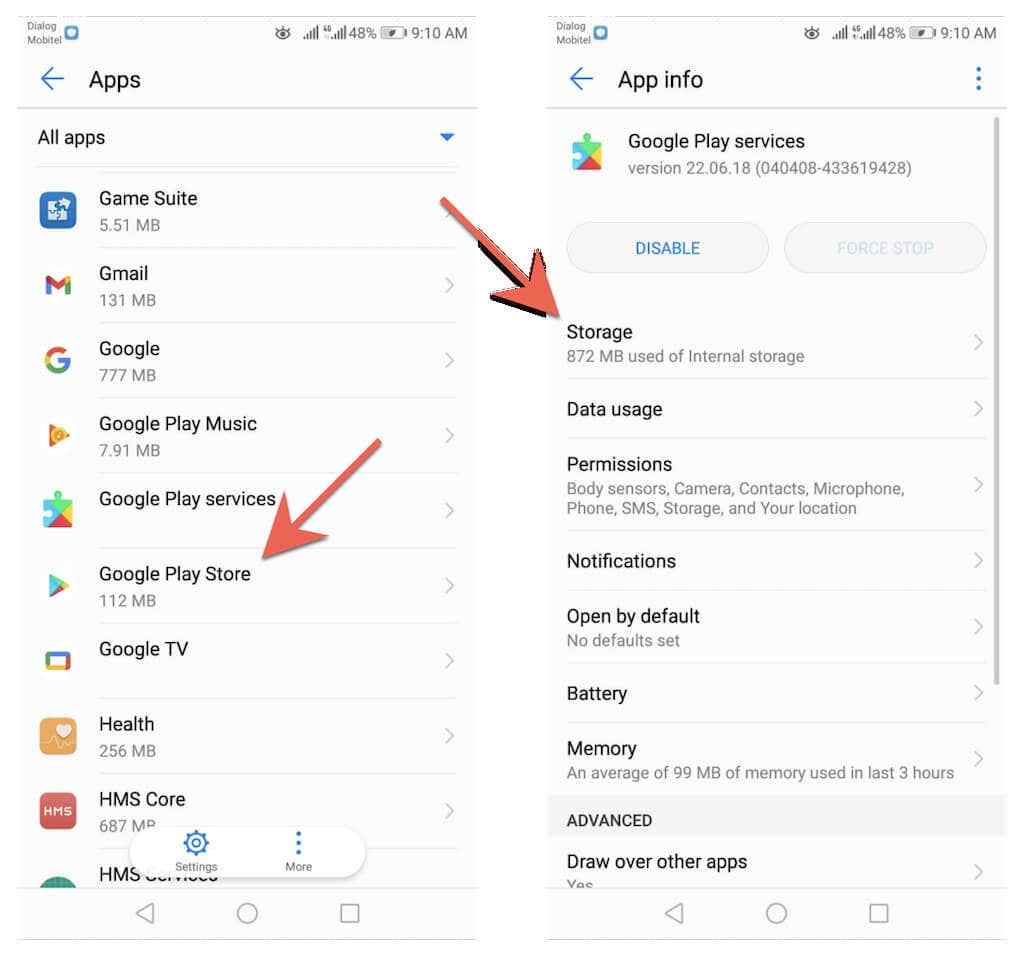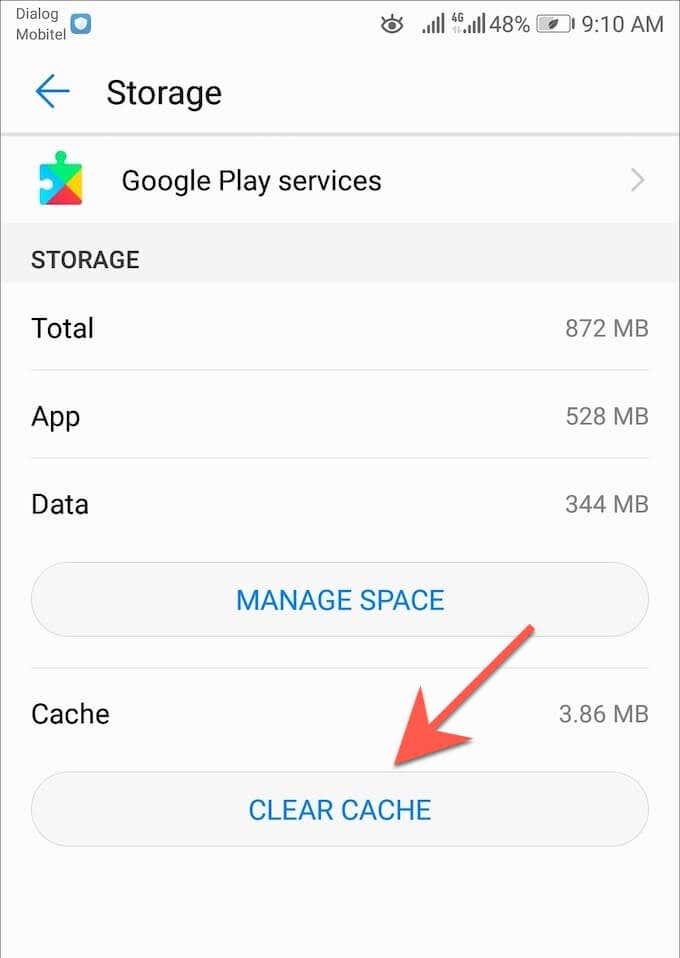Tots els navegadors web principals per a Android reben actualitzacions constants que introdueixen noves funcions alhora que milloren el rendiment i l'estabilitat . Les actualitzacions també tenen un paper important en la millora de la seguretat del navegador , per la qual cosa és fonamental que les instal·leu.
Actualitzar el navegador web és una tasca senzilla en qualsevol telèfon o tauleta Android. Continueu llegint per saber què podeu fer per actualitzar els navegadors d'Android d'estoc i de tercers com ara Google Chrome , el navegador d'Internet Samsung, Mozilla Firefox i Microsoft Edge a les seves últimes versions.
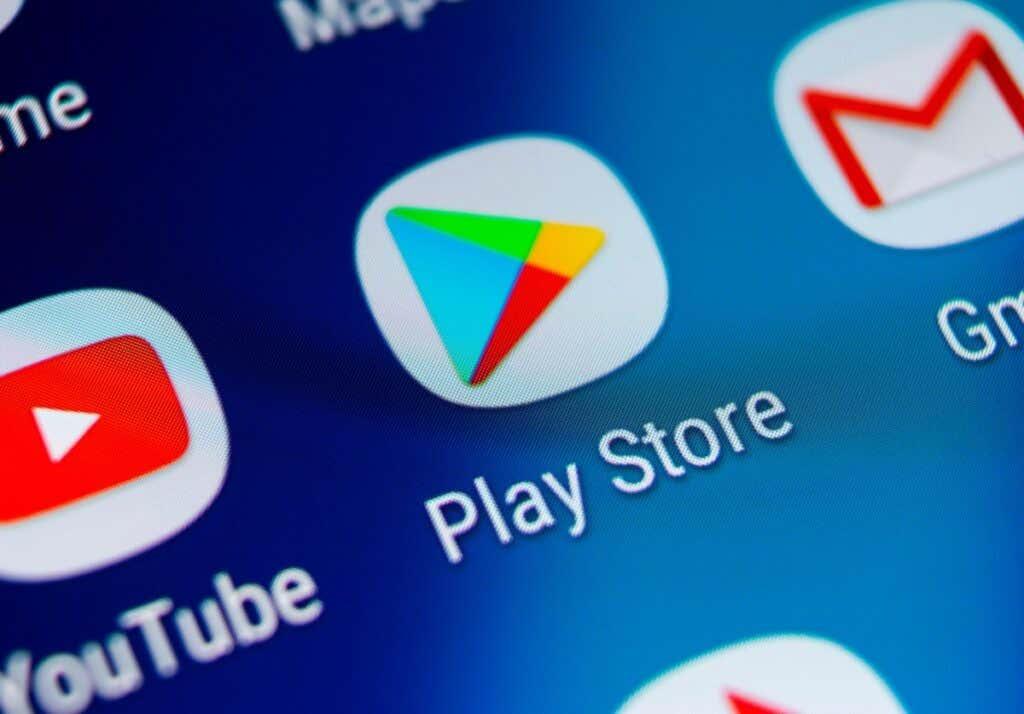
Actualitza el teu navegador a través de Google Play Store
Podeu actualitzar qualsevol navegador d'Android d'estoc o de tercers a través de Google Play Store mitjançant qualsevol dels dos mètodes següents.
Cerqueu el navegador i actualitzeu
1. Obriu l' aplicació Google Play Store des de la pantalla d'inici o del calaix d'aplicacions.
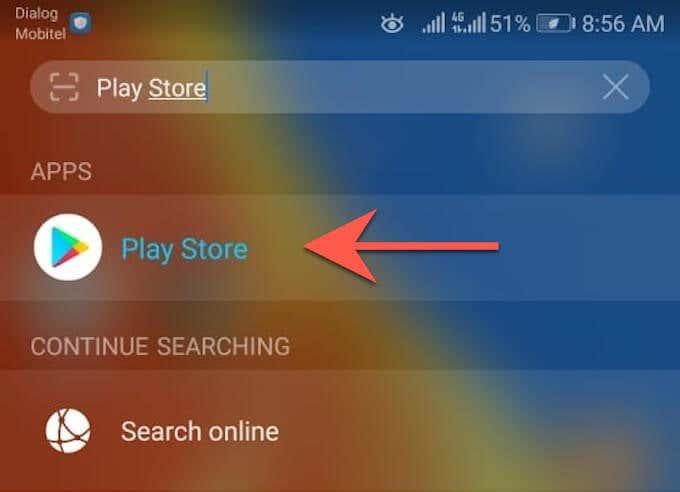
2. Escriviu el nom del navegador que voleu actualitzar, per exemple, Google Chrome . A continuació, toqueu Retorn i seleccioneu el navegador entre els resultats de la cerca.
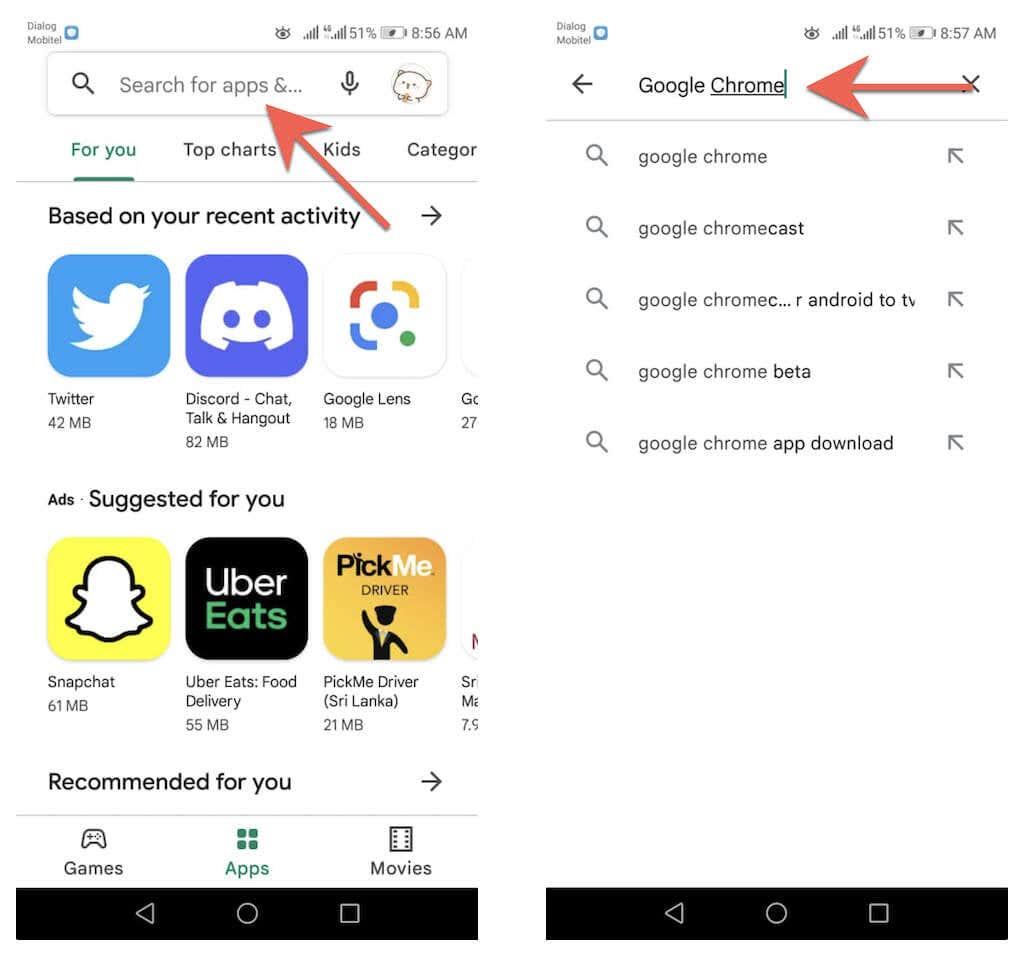
3. Toqueu Actualitza a la pàgina de la botiga del navegador per actualitzar l'aplicació des de la seva versió actual.
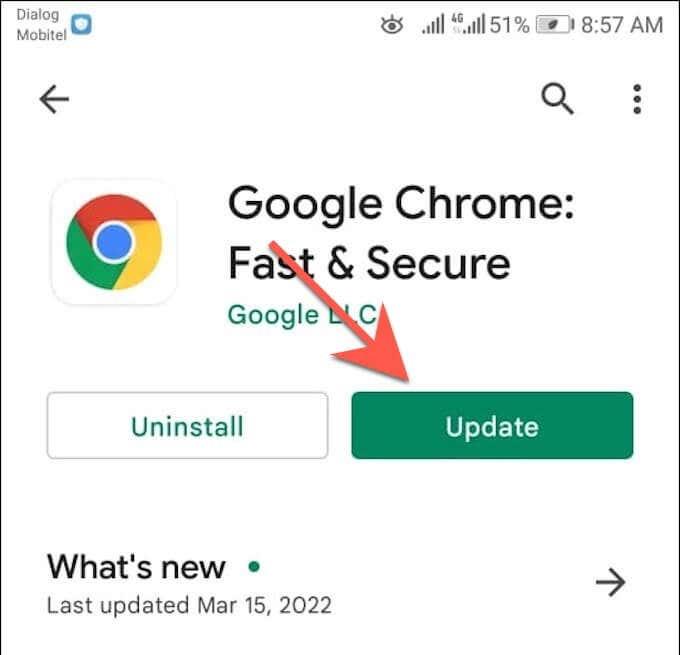
Actualització mitjançant la llista d'actualitzacions disponibles
1. Obriu Google Play Store , toqueu el retrat del vostre perfil a la part superior dreta de la pantalla i seleccioneu l'opció anomenada Gestiona aplicacions i dispositius .
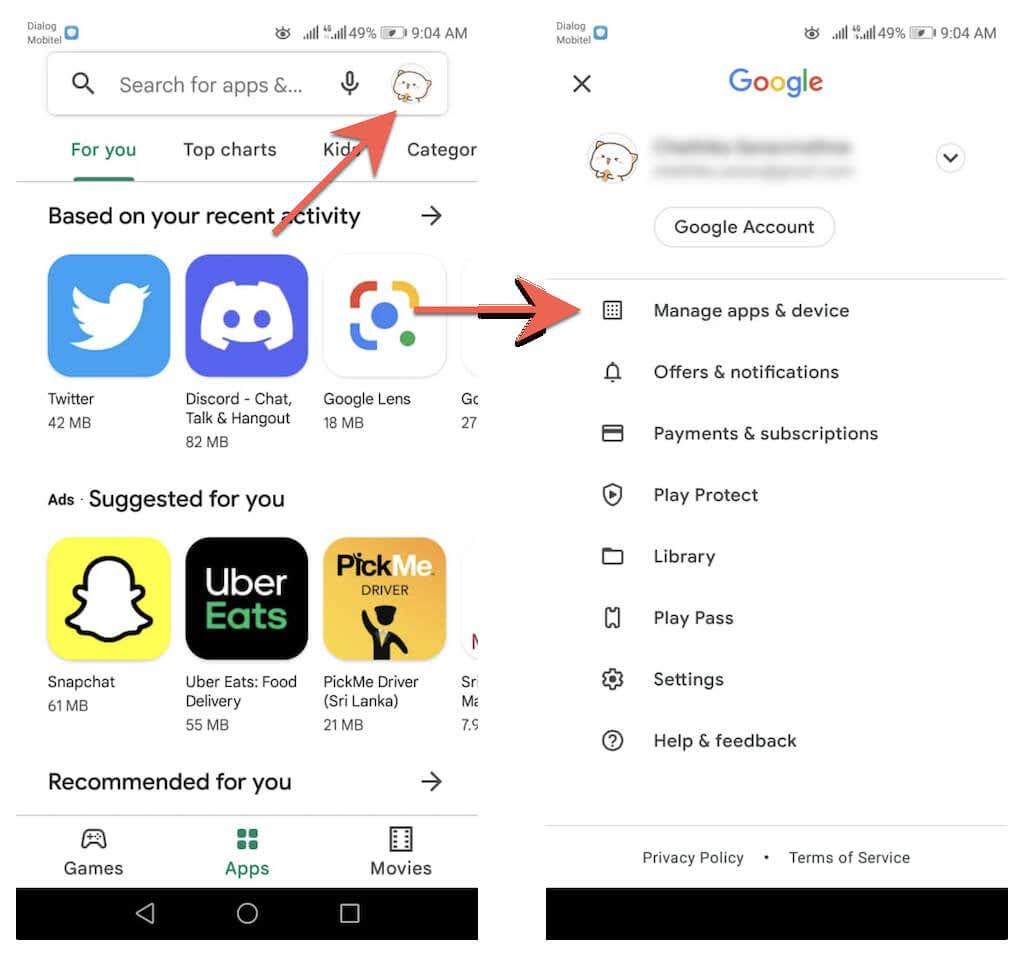
2. Canvieu a la pestanya Gestiona . A continuació, toqueu Actualitzacions disponibles per mostrar una llista de totes les actualitzacions disponibles per al vostre dispositiu Android.
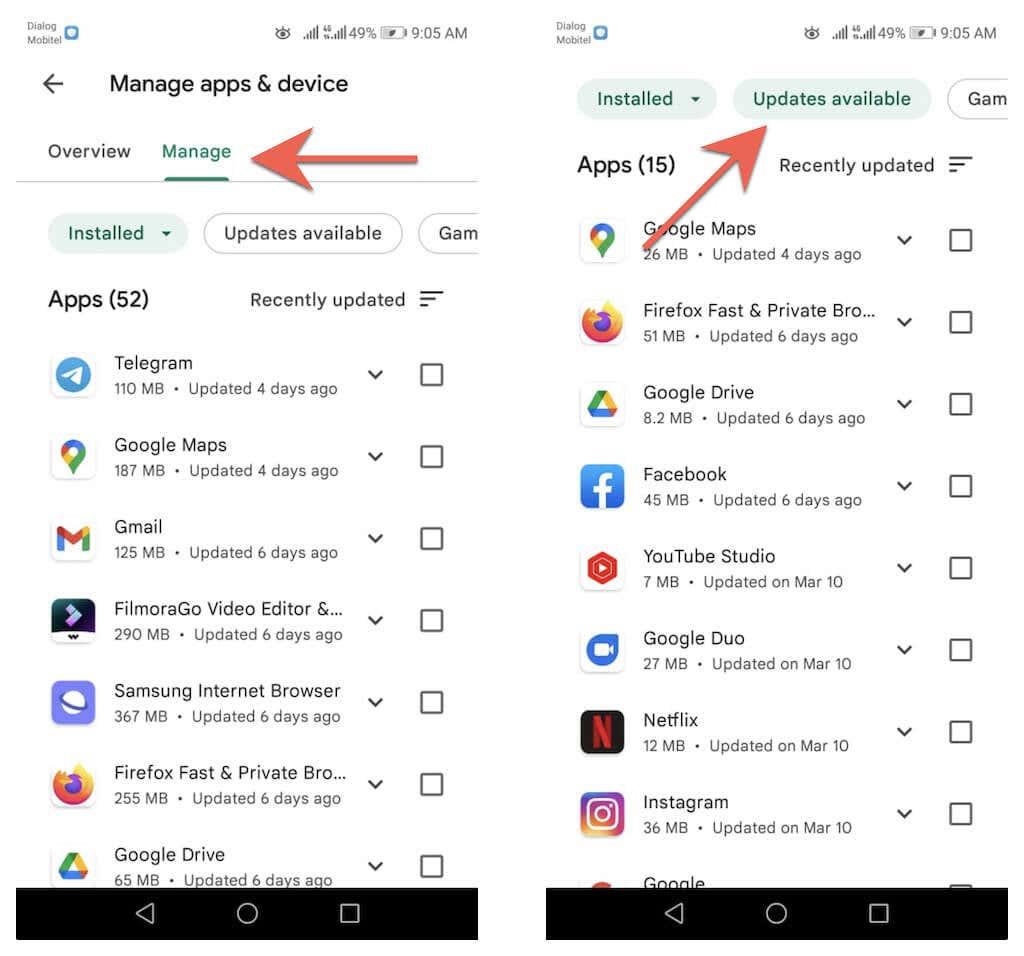
3. Marqueu la casella al costat del vostre navegador i toqueu el botó Actualitza per instal·lar la nova versió.
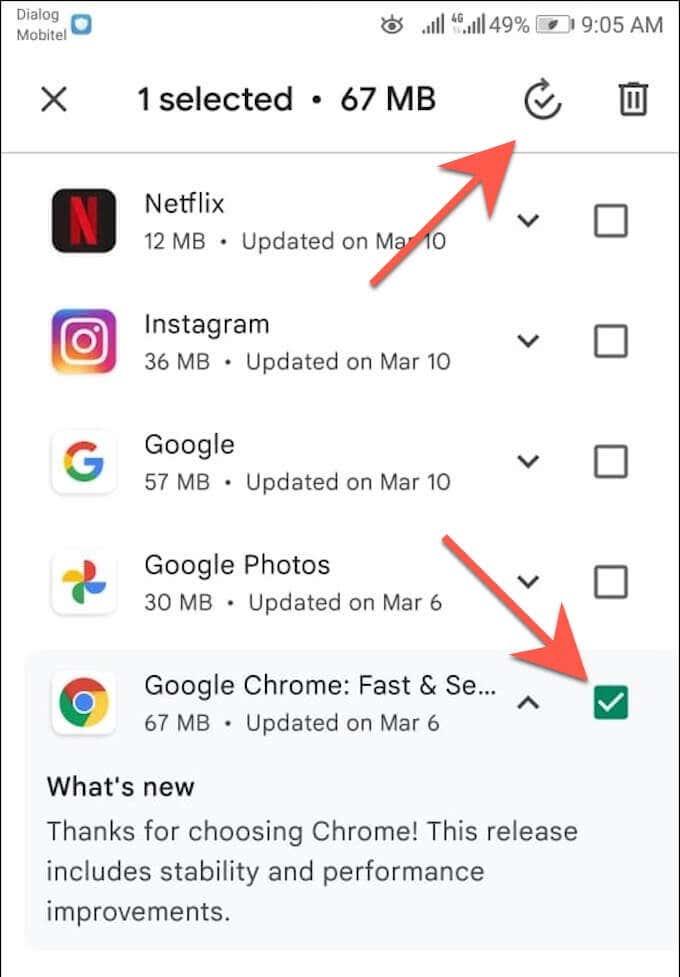
Comproveu si hi ha actualitzacions internes a Google Chrome
A diferència d'altres navegadors per a Android, podeu actualitzar Google Chrome mitjançant el propi navegador. Per fer-ho:
1. Obriu Chrome .
2. Obre el menú de Chrome (seleccioneu la icona amb tres punts a l'extrem superior dret de la pantalla).
3. Seleccioneu Actualitza Chrome a la part superior del menú del navegador Google Chrome per actualitzar-lo a la darrera versió del navegador. A continuació, toqueu Reinicia per reiniciar Chrome.
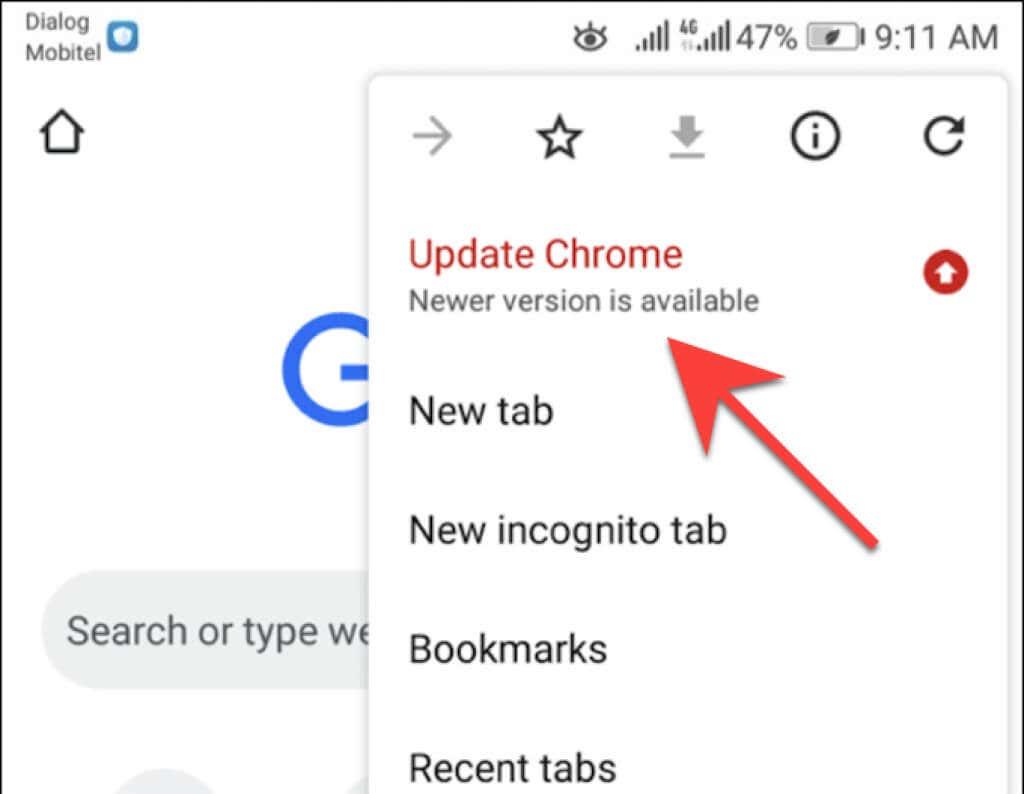
Si no veieu l' opció Actualitza Chrome al menú de Chrome, és probable que el navegador ja estigui actualitzat. Tanmateix, podeu confirmar-ho amb el verificador de seguretat integrat de l'aplicació Chrome. Obriu el menú de Chrome i toqueu Configuració > Comprovació de seguretat per accedir-hi.
Si diu que no feu servir la darrera versió de Chrome, torneu a comprovar el menú del navegador o actualitzeu-lo a través de Google Play Store.
Configura les actualitzacions automàtiques del navegador
Suposem que voleu assegurar-vos que sempre utilitzeu la darrera versió del vostre navegador web. En aquest cas, podeu demanar a Google Play Store que instal·li les actualitzacions automàticament tan bon punt estiguin disponibles. Podeu activar les actualitzacions automàtiques només per al vostre navegador. O bé, podeu configurar Google Play Store per actualitzar totes les aplicacions del vostre telèfon o tauleta Android .
Actualització automàtica només del navegador
1. Carregueu la pàgina de la botiga del navegador a Google Play Store.
2. Toqueu la icona Més a l'extrem superior dret de la pantalla.
3. Marqueu la casella al costat de Activa l'actualització automàtica .
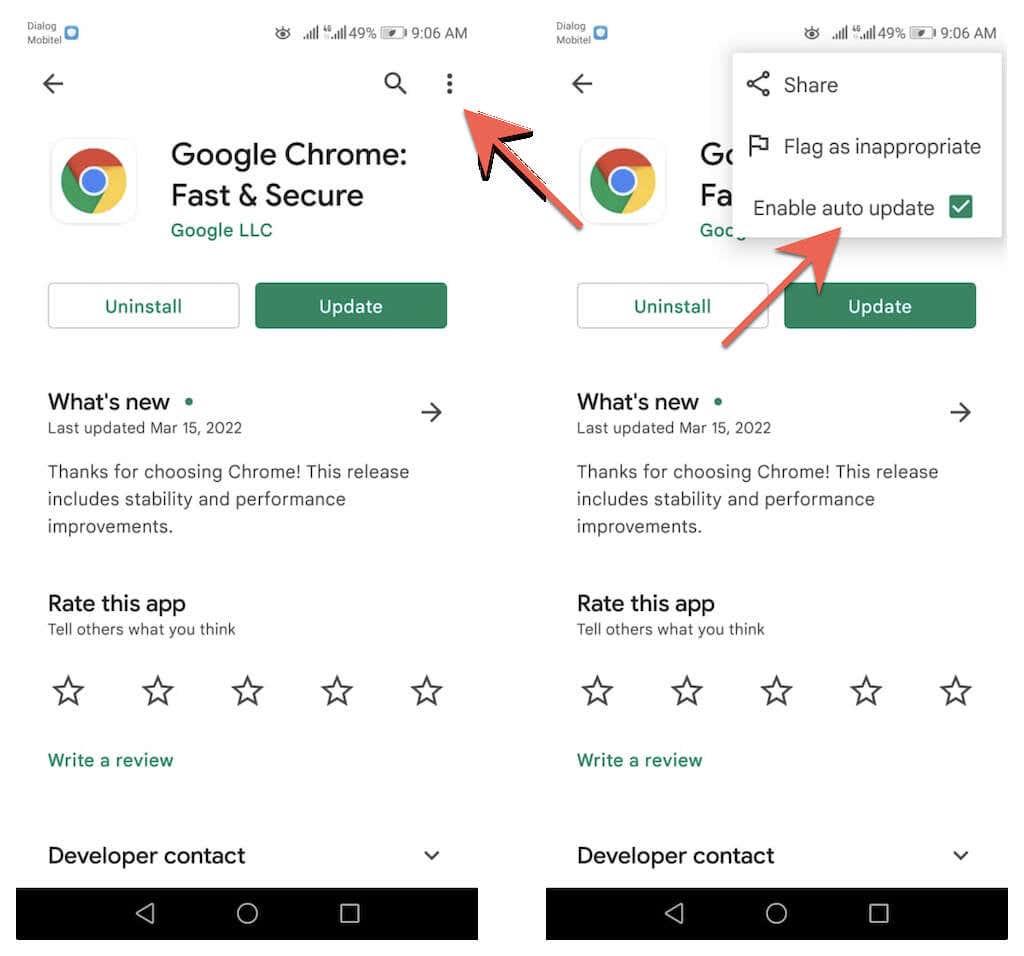
Actualització automàtica de totes les aplicacions
1. Toqueu el retrat del vostre perfil a la part superior dreta de Google Play Store i seleccioneu Configuració .
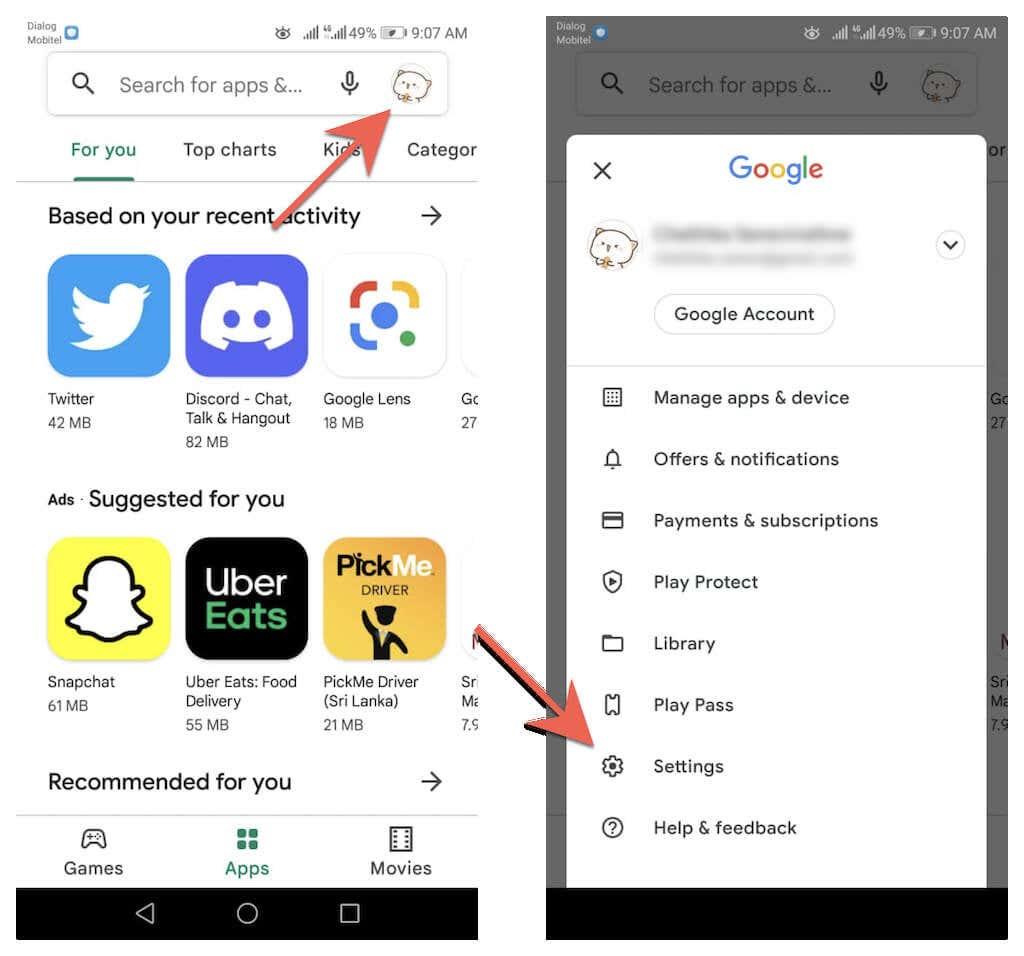
2. Amplieu Preferències de xarxa i seleccioneu Actualització automàtica d'aplicacions .
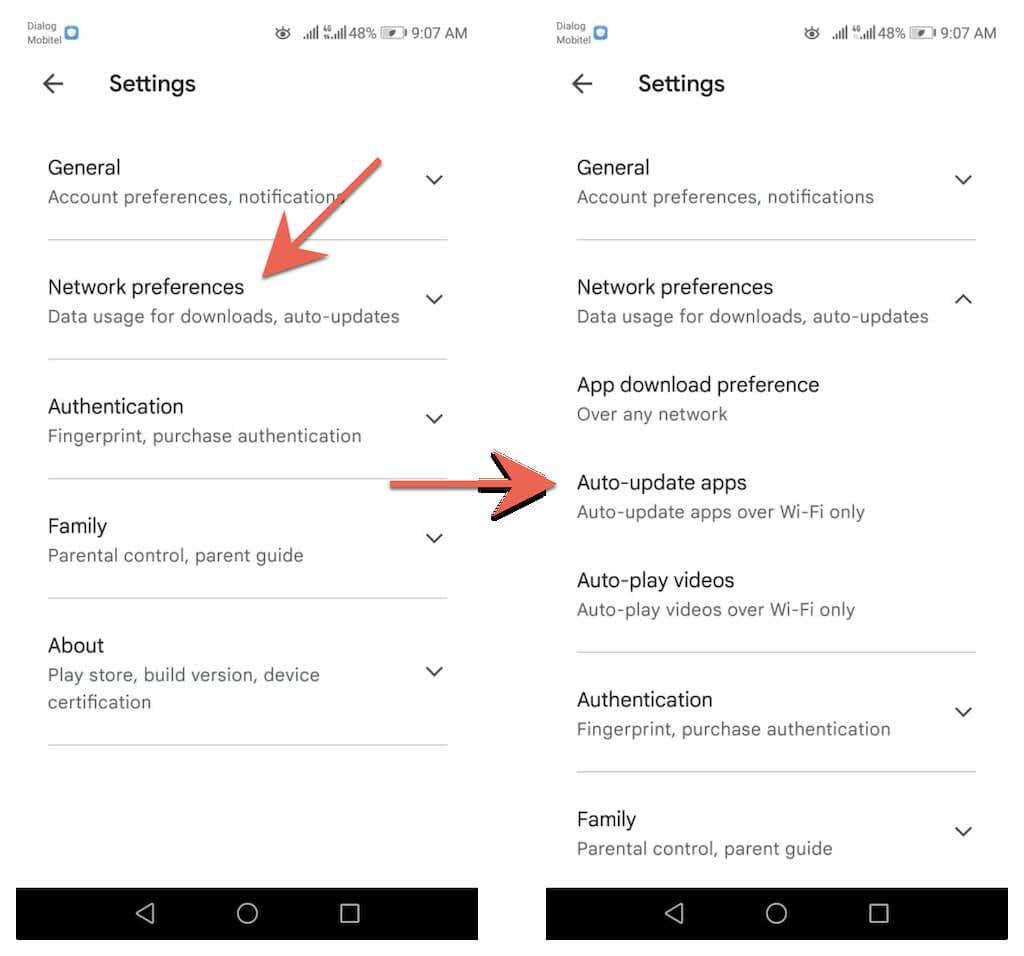
3. Trieu entre les opcions A través de qualsevol xarxa i Només mitjançant Wi-Fi .
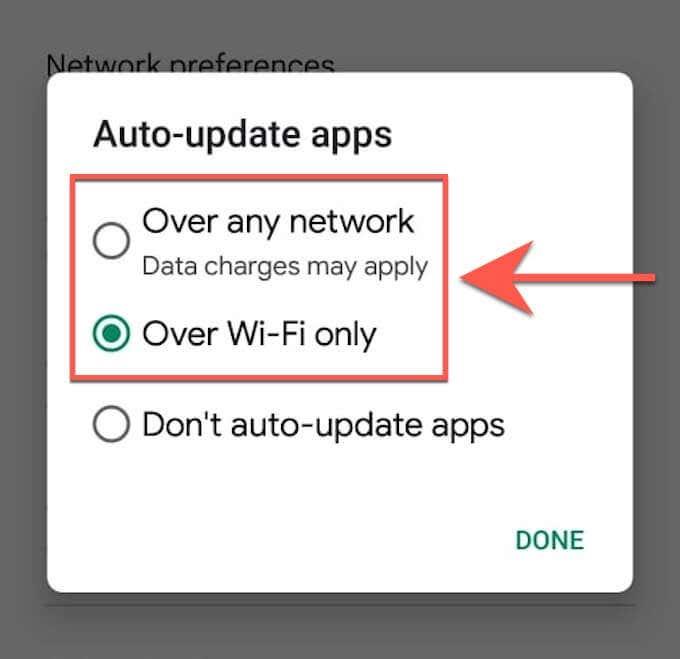
No es pot actualitzar el navegador a Android? Proveu aquestes solucions ràpides
Si no podeu actualitzar Google Chrome o un navegador de tercers al vostre telèfon o tauleta Android, fer les solucions ràpides següents podria resoldre el problema.
Reinicieu el vostre telèfon Android
Reiniciar el telèfon intel·ligent Android restableix la memòria cau del sistema i ajuda a resoldre errors menors i altres problemes que impedeixen que Google Play Store instal·li actualitzacions. Per reiniciar el vostre telèfon intel·ligent Android, només heu de mantenir premut el botó d'engegada i toqueu Reinicia .
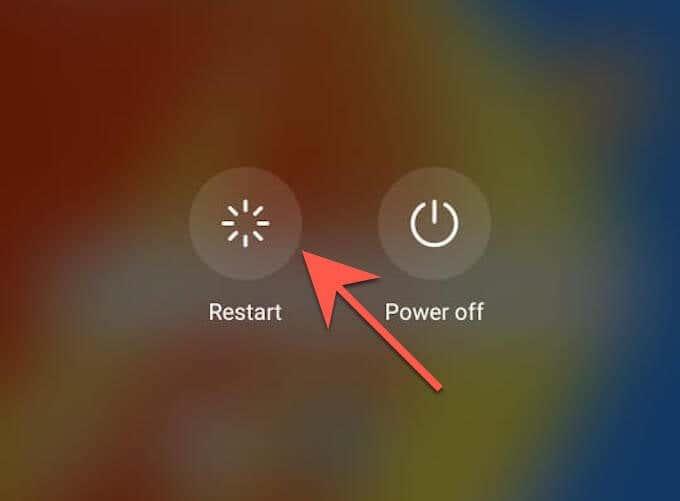
Nota : si no veieu cap opció per reiniciar, tanqueu el dispositiu i torneu-lo a encendre.
Actualitza Google Play Store
La mateixa Google Play Store rep actualitzacions per millorar el seu funcionament. Per tant, instal·leu les actualitzacions pendents i comproveu si això marca la diferència.
1. Obriu Google Play Store i toqueu el retrat del vostre perfil.
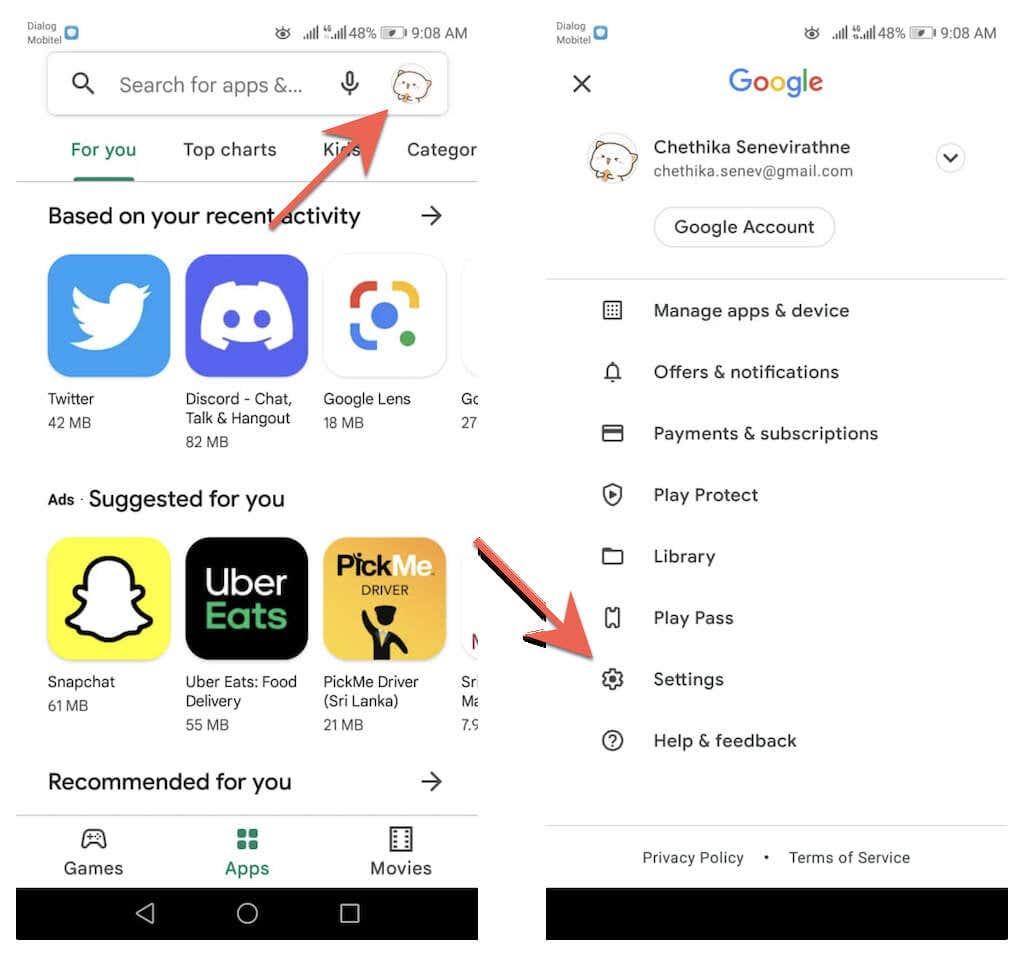
2. Toqueu Configuració > Quant a > Versió de Play Store > Actualitza Play Store .
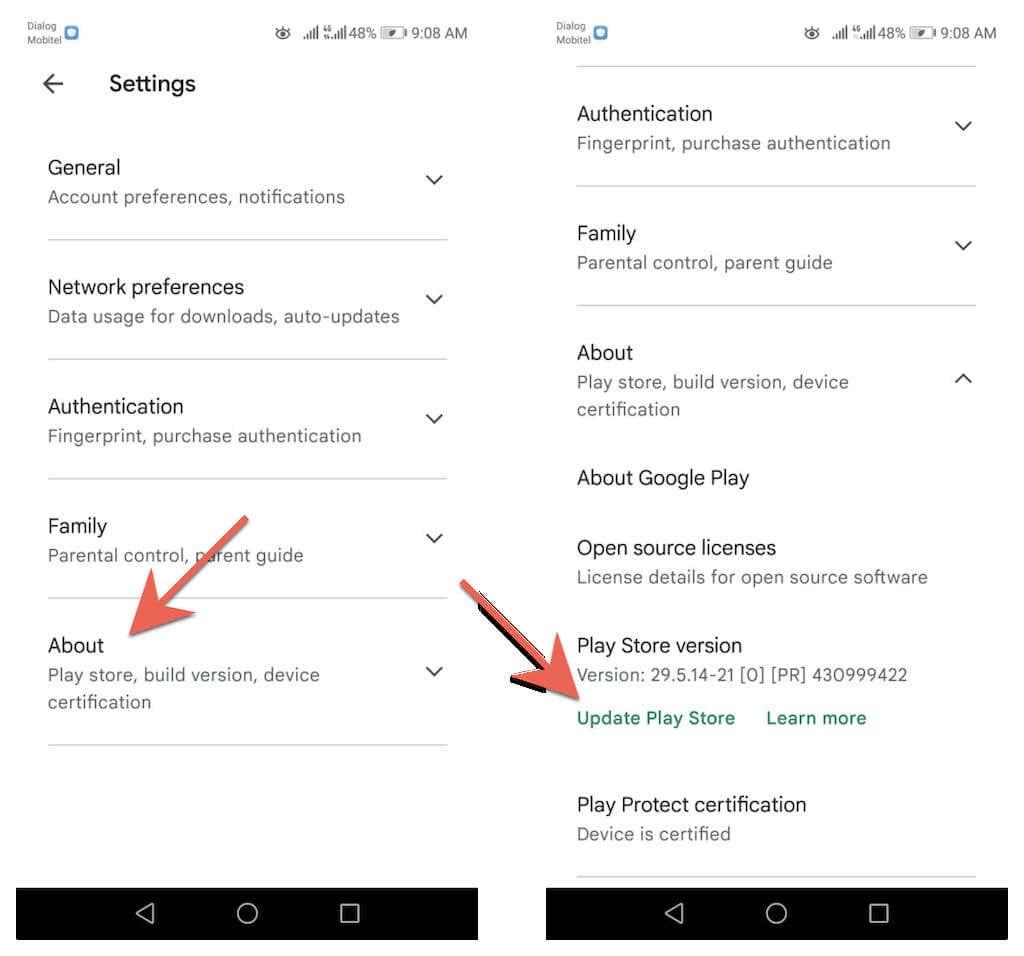
3. Toqueu Entenc .
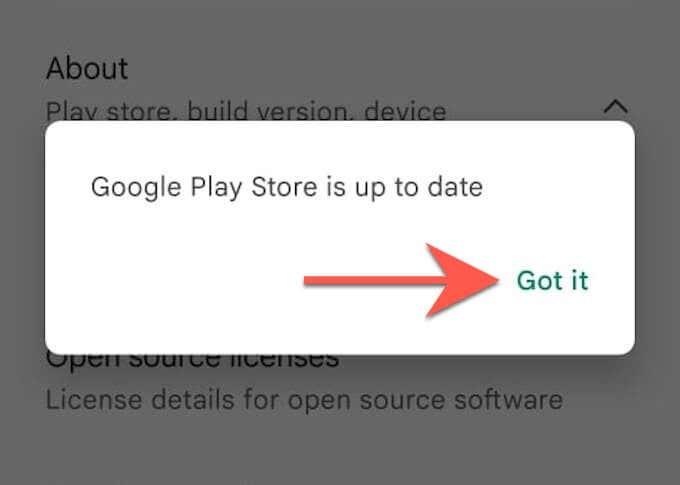
Esborra la memòria cau de Google Play Store
Si el problema continua, esborra la memòria cau de Google Play Store i torna a provar d'actualitzar el navegador.
Nota : els passos i les captures de pantalla següents poden variar segons el model del vostre dispositiu Android i la versió del programari del sistema.
1. Obriu l' aplicació Configuració per al vostre telèfon o tauleta Android. A continuació, toqueu Aplicacions i notificacions > Aplicacions .
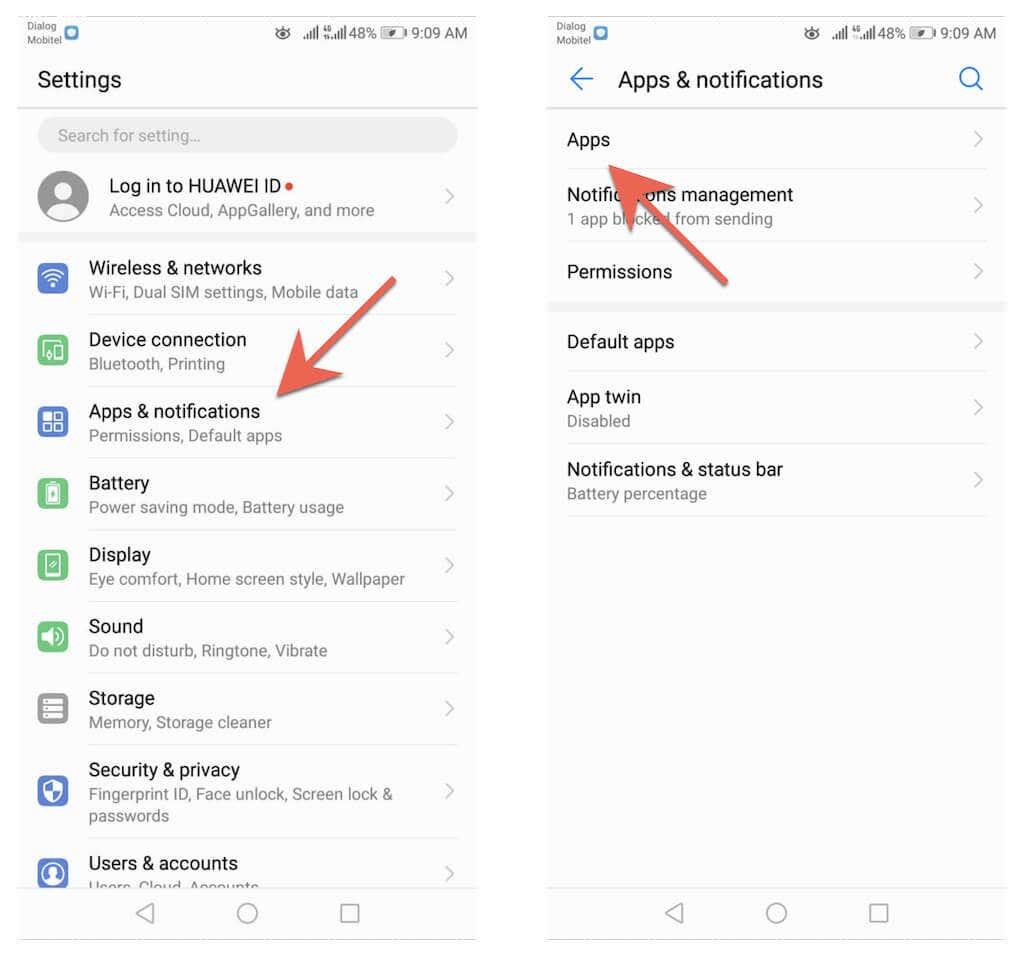
2. Toqueu Google Play Store > Emmagatzematge .
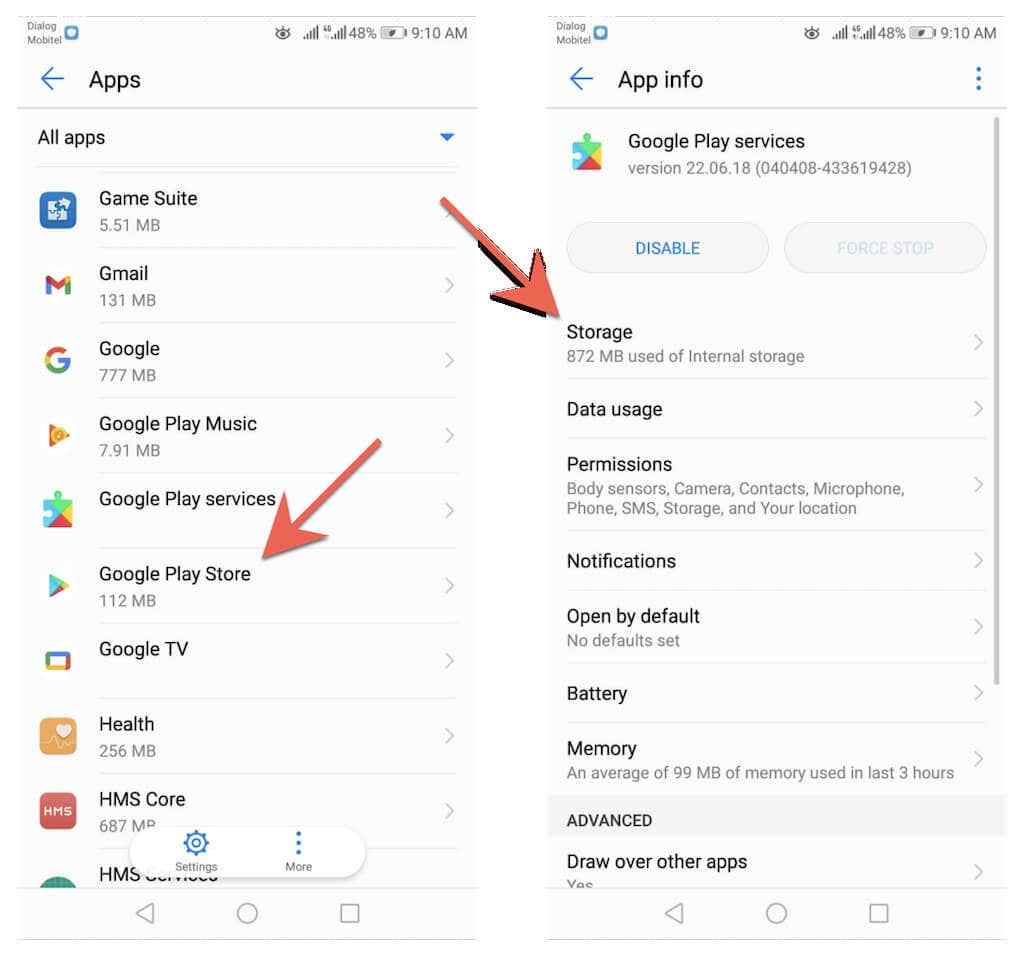
3. Toqueu Esborra la memòria cau .
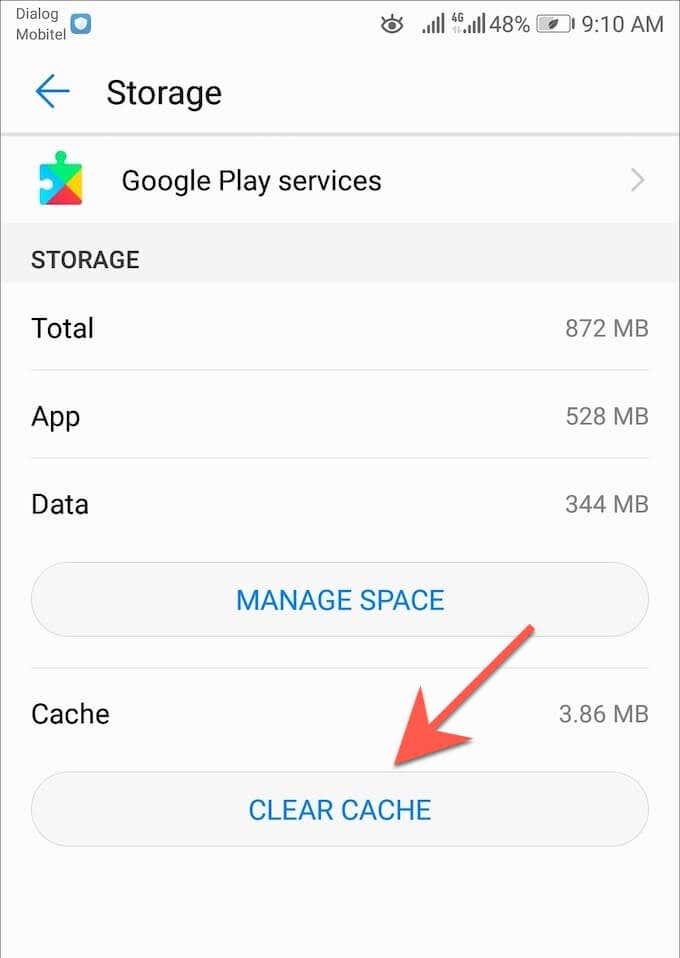
Si encara tens problemes per actualitzar el navegador al teu telèfon o tauleta Android, consulta la nostra guia completa per resoldre problemes d'actualització a Android .
Estigueu al dia
Actualitzar el navegador a Android és ràpid i senzill. Si les actualitzacions manuals se senten com un arrossegament, no us oblideu de configurar actualitzacions automàtiques a Google Play Store. A més, apreneu a actualitzar els navegadors al PC (Windows) , macOS (Mac) i iOS (iPhone i iPad) .
A part de les actualitzacions del navegador, també és essencial realitzar actualitzacions del programari del sistema per a Android. També inclouen actualitzacions de rendiment i seguretat que afecten positivament els navegadors web i altres aplicacions del vostre dispositiu. Per actualitzar el sistema operatiu al dispositiu Android, obriu l' aplicació Configuració i aneu a Sistema > Actualitzacions del sistema > Cerca actualitzacions .